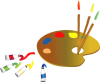Couleurs de Printemps

Puedes encontrar el tutorial original aqui
Tutorial original creado por Vérone el 10 de abril del 2011
Agradezco a mis traductoras que hacen viajar mis tutos por el mundo
Material
Tube Femme de Guismo
Tube Vases de Thafs
Tube Cage de Hakiad
Tube Oiseaux de Kara
Tube Spring de Corinne Vicaire
Filtros :
Filtro Mura's Meister
Filtro Factory Gallery A
Filtro Flaming pear_Flexify 2
Puedes encontrar la mayor parte de los filtros aqui:
Esta traducción está registrada en Twi
Si quieres puedes ayudarte de la regla para situarte en la realización del tutorial
Marcador (Arrastra con el raton)

Si estais listos, podemos comenzar
Abrir todos los tubes en el psp. Duplicarlos (shift+D) y cerrar los originales)
ETAPA 1 : el fondo
1.-
Abrir el tube _calguiscolored250211
Edición_ Copiar
2.-
Abrir una nueva imagen de 900 x 600 transparente
Selecciones_ Seleccionar todo
Edición_ Pegar en la selección
Selecciones_ Anular selección
3.-
Efectos_ Complementos_ Mura's Meister_Copies
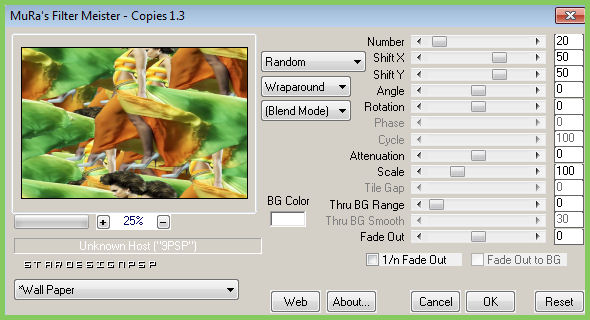
Si el fondo no está completamenta cubierto, aumenta el valor del número
Ajustar_ Desenfocar_ Desenfoque Radial
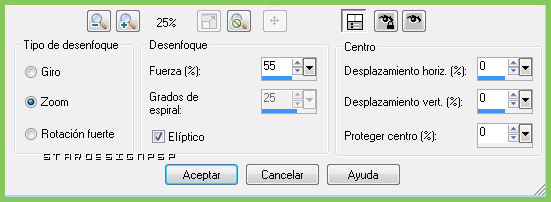
4.-
Capas_ Duplicar
Efectos_ Complementos_ Filter Factory Gallery A_Pool Shadow
Valores por defecto
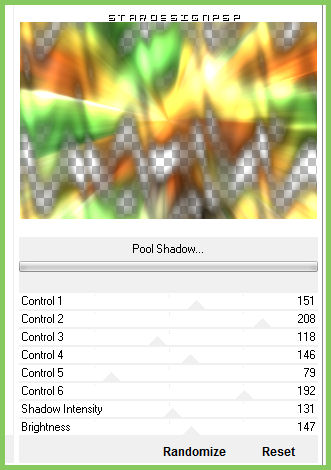
ETAPA 2 : el suelo
1.-
Activar la capa de trama 1 (la del desenfoque)
Capas_ Duplicar
Capas_ Organizar_ Enviar al frente
2.-
Capas_ Duplicar
Efectos_ Complementos_ Filter Factor Gallery A_Spotlight
Valores por defecto
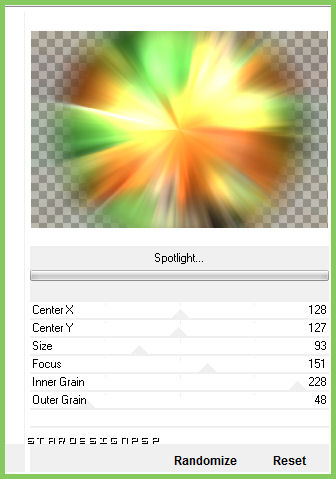
Capas_ Fusionar con la capa inferior
3.-
Efectos_ Complementos_ Filter Factory Gallery A_Triangular Mosaic Filter
Valores por defecto
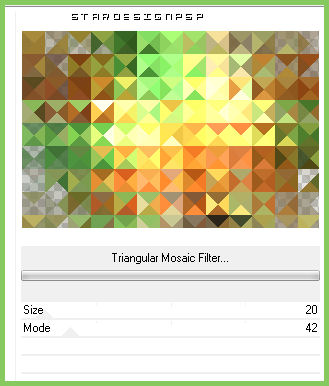
4.-
Efectos_ Complementos_ Mura's Meister_Perspective Tiling
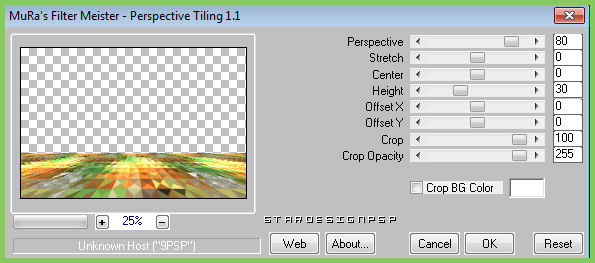
ETAPA 3 : la forma
1.-
Activar la capa de trama 1 (la del desenfoque)
Capas_ Duplicar
Capas_ Organizar_ Enviar al frente
2.-
Efectos_ Complementos_.Filter Factory Gallery A_Weave
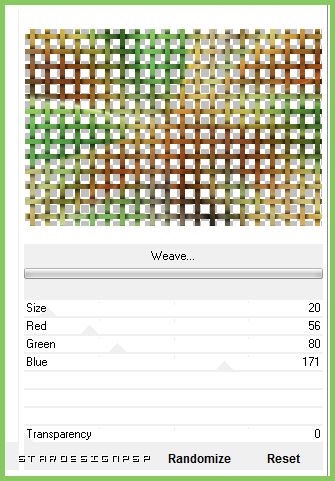
3.-
Efectos_ Complementos_ Filter Factory Gallery A_Holidays in Egypt
Valores por defecto
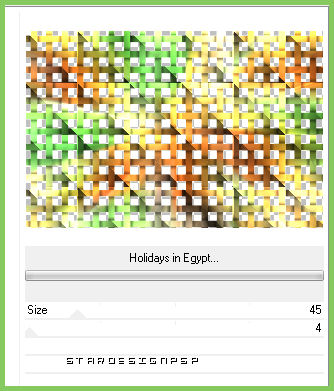
4.-
Activar la herramienta de Selección_ Modo Escala
Activar la regla (ver/ regla)
Colocar el puntero del ratón sobre el cursor inferior central
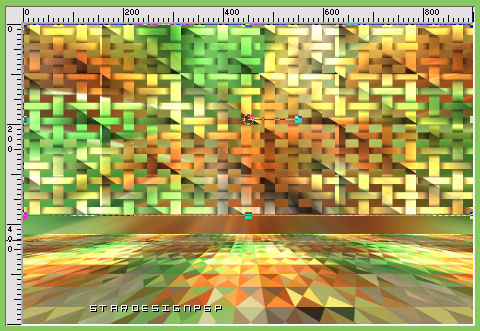
5.-
Efectos_ Complementos_ Flaming Pear_Flexify 2
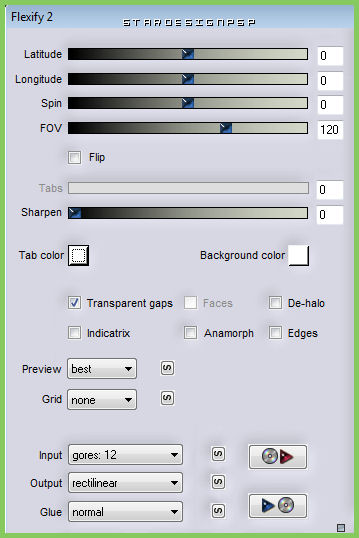
Imagen_ Voltear
6.-
Activar la herramienta de selección_ K_ Modo Escala
Colocar el puntero del ratón sobre el cursor inferior central
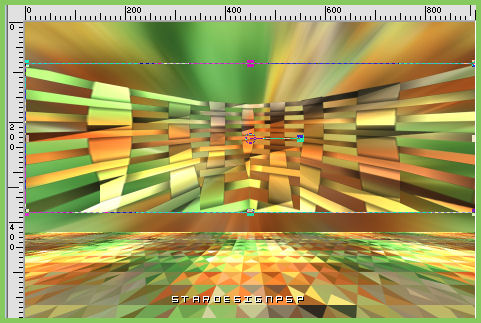
Efectos_ Efectos 3D_ Sombra en el color negro
1_ 1_ 60_ 1
8.-
Capas_ Duplicar
Capas_ Modo de capas_ Multiplicar
Opacidad al 80%
9.-
Activar la capa del suelo
Capas_ Organizar_ Enviar al frente
Subir un poco si es necesario
ETAPA 4 : el personaje
Copiar el tube _calguiscolored250211
Edición_ Pegar como nueva capa
Imagen_ Cambiar de tamaño_ Redimensionar al 45%
Todas las capas sin seleccionar
Colocar a la derecha
Aplicar una sombra
ETAPA 5 : los jarrones
Activar el tube _flowers2_tubed_by_thafs
Edición_ Copiar
Edición_ Pegar como nueva capa
Imagen_ Cambiar de tamaño_ Redimensionar al 30%
Todas las capas sin seleccionar
Colocar en la parte inferior izquierda
Aplicar una sombra
ETAPA 6 : la jaula y los pájaros
1.-
Activar el tube _hakiad_element60
Edición_ Copiar
Edición_ Pegar como nueva capa
Colocar en la parte superior izquierda
Aplicar una sombra
2.-
Activar el tube _KaraT5422
Edición_ Copiar
Edición_ Pegar como nueva capa
Imagen_ Cambiar de tamaño_ Redimensionar al 25%
Todas las capas sin seleccionar
Ajustar_ Nitidez_ Enfocar
Imagen_ Espejo
Colocar delante de la jaula
ETAPA 7 : el título
1.-
Activar el tube _Tube corinne.vicaire - spring 17.03.11 -01
Edición_ Copiar
Edición_ Pegar como nueva capa
Imagen_ Cambiar de tamaño_ Redimensionar al 40%
Todas las capas sin seleccionar
Colocar a la derecha
Aplicar una sombra
2.-
Ajustar_ Matiz y Saturación_ Diagrama de matices
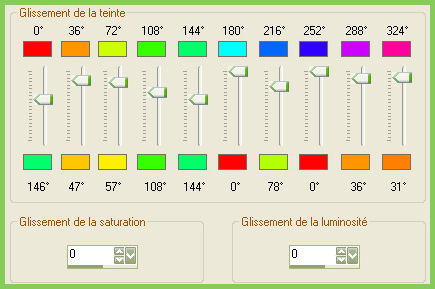
ETAPA 8 : el marco
1.-
Activar la capa de trama 1 (la del desenfoque)
Edicion_ Copiar
Capas_ Fusionar todo
2.-
Imagen_ Agregar bordes_ Simétrico_ 20 pixeles
Con la ayuda de la varita mágica_ Seleccionar este borde
Edición_ Pegar en la selección
Efectos_ Complementos_ Factory Gallery A_Mirror,Mirror
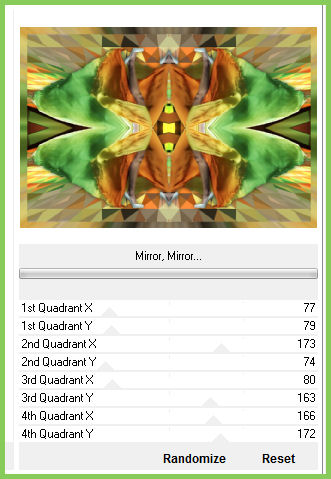
3.-
Selecciones_ Convertir selección en capa
Efectos_ Complementos_ Filter Factory Gallery A_Weave
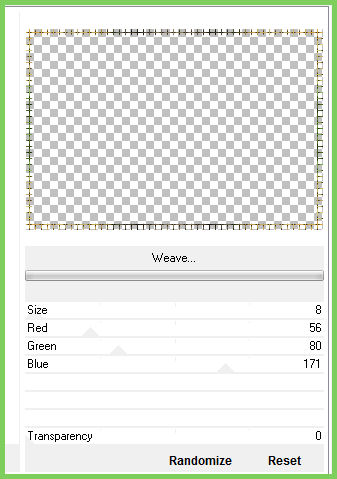
Efectos_ Filtro definido por el usuario_ Filtro personalizado_ Emboss 3
Capas_ Modo de capas_ Superposición
Capas_ Fusionar con la capa inferior
4.-
Selecciones_ Modificar_ Seleccionar bordes de selección

Llenar con el color amarillo
Selecciones_ Anular selección
5.-
Añadir vuestra firma
Fusionar todo
Guardar en formato Jpg optimizado
Gracias por haberlo hecho o interpretado
Este tutorial ha sido realizado por Vérone. Es una creación personal.Cualquier parecido con otro no será mas que coincidencia.
Prohibida su uso o divulgación sin el previo consentimiento de su autora

Concepción y realización © veroreves 2010